Souhaitez-vous apprendre à effectuer une intégration Grafana Zabbix à l'aide de plug-ins Grafana? Dans ce didacticiel Grafana, nous allons vous montrer comment installer et configurer Grafana Dashboards for Zabbix pour la première fois.
Qu'est-ce que Grafana?
Grafana est une plate-forme open-source pour la surveillance, l'analyse et la visualisation de données, livrée avec un serveur Web qui permet d'y accéder depuis n'importe où.
Sur l'interface Web, les utilisateurs peuvent créer des tableaux de bord Grafana avec des panneaux pour représenter les métriques au fil du temps.
Tutoriel Grafana:
Sur cette page, nous offrons un accès rapide à une liste de tutoriels Grafana:
Tutoriel Grafana - Intégration de Grafana Zabbix
Nous supposerons que vous avez une installation fonctionnelle de Grafana et Zabbix en cours d'exécution.
Sur la console du serveur Grafana, utilisez les commandes suivantes pour répertorier tous les plug-ins Grafana.
Utilisez la commande suivante pour installer le plugin Grafana Zabbix.
Une fois l'installation du plug-in Grafana terminée, redémarrez le service Grafana.
# grafana-cli plugins list-remote
# grafana-cli plugins install alexanderzobnin-zabbix-app
# service grafana-server restart
Sur le tableau de bord Zabbix, accédez au menu Administration et sélectionnez l'option Utilisateurs.

Cliquez sur le bouton Créer un utilisateur.
Configurez un nouveau compte utilisateur en tant que membre du groupe Administrateurs Zabbix.
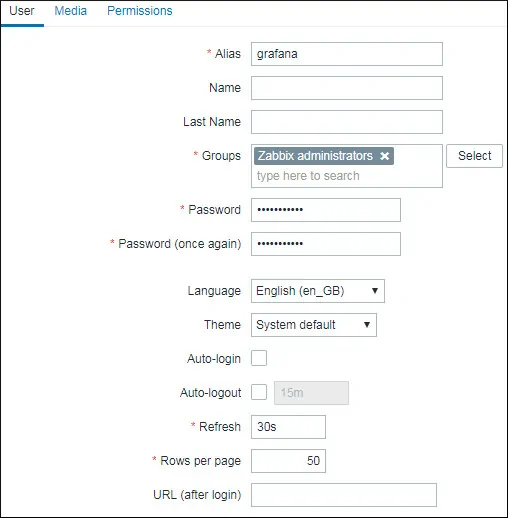
Accédez à l'onglet Autorisations et sélectionnez l'option Zabbix super Admin.
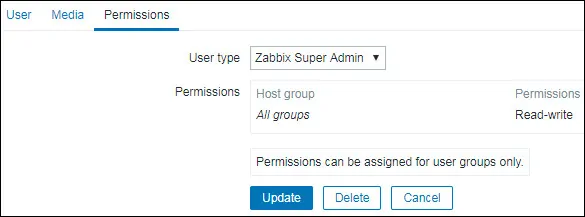
Sur le tableau de bord Grafana, accédez au menu des plugins Grafana.
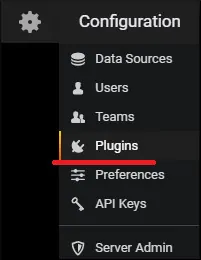
Activer le plugin Grafana Zabbix.
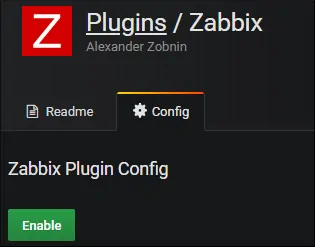
Sur le tableau de bord Grafana, accédez au menu Sources de Grafana Data.

Ajoutez une source de données Zabbix.
Sur la page de configuration de la source de données Zabbix, vous devez effectuer la configuration suivante:
Entrez l'URL correcte du fichier Zabbix api_jsonrpc.php.

Dans notre exemple, nous avons entré l'URL suivante:
http://34.220.49.29/zabbix/api_jsonrpc.php
Ensuite, vous devez sélectionner la version de Zabbix à laquelle Grafana se connecte et entrer les informations de connexion à Zabbix.
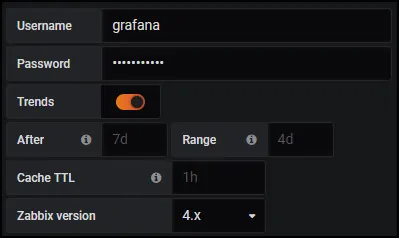
Dans notre exemple, nous avons activé l'option Trends.
Dans notre exemple, nous avons sélectionné Zabbix version 4.
Dans notre exemple, nous avons saisi le compte Zabbix grafana et le mot de passe kamisama123.
Cliquez sur le bouton Ajouter pour terminer la configuration de la source de données et tester la connexion Zabbix.
Exemple de Tableau de Bord Grafana - Zabbix Dashboards
Nous devons maintenant ajouter le tableau de bord Grafana pour Zabbix.
Sur l'écran de configuration de la source de données Zabbix, accédez à l'onglet Tableaux de bord.
Importez 3 exemples de tableaux de bord Zabbix proposés par le plugin Zabbix.
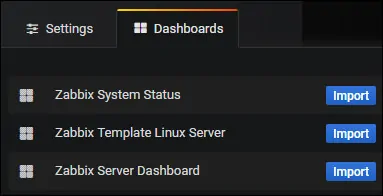
Pour accéder au tableau de bord Zabbix, vous devez accéder à l'option de menu Grafana Dashboards.
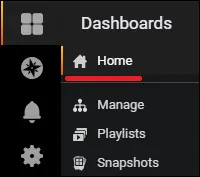
En haut de l'écran, recherchez Dashboards nommé Zabbix.

Sélectionnez le tableau de bord du serveur Zabbix.
Voici un exemple du tableau de bord Zabbix.
En haut de l'écran, recherchez Dashboards nommé Zabbix.
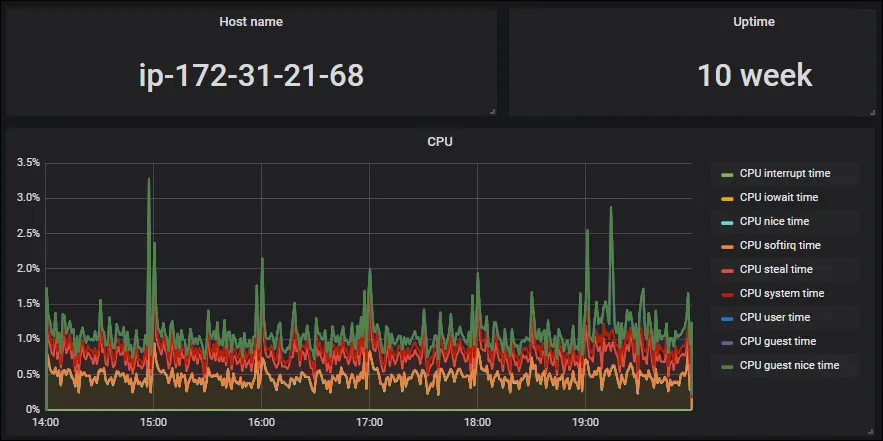
Toutes nos félicitations! Vous avez intégré Zabbix à Grafana avec succès.

Leave A Comment
You must be logged in to post a comment.